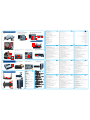3
Install Memory
4. The clips at both ends of the socket will
snap into place when the memory module
is securely inserted.
3. Place the memory module onto the
socket, then push it down rmly and
seat it vertically into the memory
socket.
1. Spread the clips at both ends of theSpread the clips at both ends of the
memory socket.
2. Memory module has asymmetric pin
counts in its two sides separated by a
notch in the middle, so it can only t in
one direction.
4
Install Hard Disk Drive (HDD)
1. Put the HDD into the chassis as depictedPut the HDD into the chassis as depicted
in the picture.
3. Fasten the HDD with three screws.Fasten the HDD with three screws.2. Move the HDD to align with threeove the HDD to align with three
screw holes.
4. Use provided shorter SATA cable to
connect motherboard and HDD.
5. Connect power cable to HDD.
WEEE:
The use of this symbol indicates that this product may not be treated as household waste. By ensuring this product
is disposed of correctly, you will help prevent potential negative consequences for the environment and human
health, which could otherwise be caused by inappropriate waste handling of this product. For more detailed
information about recycling of this product, please contact your local city ofce, your household waste disposal
service or the shop where you purchased this product.
All image are for reference only, please refer to the physical chassis for specic features.
SPECIFICATION
M/B Conguration Mini ITX MB
Dimension (W/H/D) 95*280*282mm (W/O Bezel)
Drive Bays
1*5.25" External
1*3.5" External (Short)
1*3.5" Internal
Front I/O Ports
2*USB2.0
1* Micphone,
1* Earphone
SPS FSP150-50GLT
Fan 80*80*20mm
3. Remove the top cover by pushing it toward
real panel, and lift it.
4. Check there are motherboard, power
supply and driver bay inside.
2. Remove the top cover screw on theRemove the top cover screw on the
real panel.
1. Take the chassis out of its packing.
Front
Panel
Top cover (or Side Panel)
Top cover
1
Open the case
2
Remove Bezel and Driver Bay
1. Release four clips on the bezel top. 2. Hold the bezel with both hands, lift
left hand side to release two bottom
clips.
3. Lift right hand side to release another
bottom clip.
5. Remove two screws to detach
the driver bay.
6. Push driver bay toward real panel and lift it
to remove.
7. Now, you can start the installations of
memory, hard drive and optical disk drive.
*
Bezel View
*
Rear Panel View
P/N:3A2512H00-G8W-G:3A2512H00-G8W-G
4. Detach the card reader cable from
the motherboard.
R10-D1

7
Reinstall Chassis
4. Use provided longer SATA cable, connect its
one end to the motherboard.
2. Push the driver bay to bezel's direction.Push the driver bay to bezel's direction.
6
Reinstall Driver Bay
1. Install the driver bay as depicted in the picture.Install the driver bay as depicted in the picture.
3. Connect another end of SATA cable and
power cable to ODD..
5. Fasten driver bay and chassis with twoFasten driver bay and chassis with two
screws.
1. Remove ODD panel from bezel. Put bezel backRemove ODD panel from bezel. Put bezel back
and x it onto the chassis.
2. Reinstall top (or side) panel to itsReinstall top (or side) panel to its
position.
3. �crew to x the top panel.�crew to x the top panel.
4. Installation is completed.Installation is completed.
Install Optical Disk Drive (ODD)
5
1.
1.1
1.2
1.3
1.4
2.
2.1
2.2
2.3
2.4
2.5
2.6
2.7
3.
3.1
3.2
3.3
3.4
4. (HDD)
4.1
4.2
4.3
4.4 SATASATA
4.5
5. (ODD)
5.1
5.2
5.3
5.4 SATASATA
6.
6.1
6.2
6.3 SATA
6.4 USB
6.5
7.
7.1
7.2
7.3
7.4
1. 打開機箱
1.1 將產品從包裝中取出。
1.2 擰下固定機箱側面板的螺絲。
1.3 雙手後推鬆開卡扣,垂直向上取下側面板。
1.4 現在可看到產品的內部結構。
2. 取下前面板和光碟機卡槽
2.1 摳開前面板的四個卡扣。
2.2 雙手拿住前面板,右手固定不動,左手上抬鬆開底部的兩個卡扣。
2.3 右手上抬鬆開另一個卡扣,取下前面板。
2.4 從主板上取下讀卡器數據綫接頭。
2.5 擰下固定光碟機卡槽的兩個螺絲。
2.6 雙手後推光碟機卡槽,然後垂直向上將其取下。
2.7 機箱拆卸完畢,現在可以安裝其他部件。
3. 安裝記憶體
3.1 扳開記憶體槽兩端的卡扣。
3.2 將記憶體條以正確方向放置在插槽上(金手指缺口對準插槽的凸起
點)。
3.3 用手指垂直向下按壓記憶體條,使其固定。
3.4 記憶體條正確插入後,兩端卡扣會自動卡上。
4. 安裝硬碟 (HDD)
4.1 將硬碟以正確方向,按圖所示方式,放入機箱內。
4.2 將硬碟放置在硬碟卡槽的正確位置,對準螺絲孔位。
4.3 擰緊固定硬碟的三顆螺絲。
4.4 使用包裝中較短的SATA資料線,連接硬碟和主板的SATA介面。
4.5 然後連接硬碟的電源線。
5. 安裝光碟機 (ODD)
5.1 將光碟機以正確方向,按圖所示方式,放入光碟機卡槽內。
5.2 將光碟機放置在光碟機卡槽的正確位置,對準螺絲孔位。
5.3 擰緊卡槽背面的四個螺絲或卡槽側面的兩個螺絲來固定光碟機。
5.4 將較長SATA資料線的一端連接到主板SATA介面上。
6. 光碟機卡槽重定
6.1 將光碟機卡槽垂直放入機箱卡扣處。
6.2 推動光碟機卡槽,使其固定。
6.3 將較長SATA資料線的另一端連接在光碟機上,並連接光碟機電源。
6.4 將讀卡器數據綫接頭連接在主板USB接口上。
6.5 擰緊固定光碟機卡槽的兩個螺絲。
7. 機箱復位
7.1 拿掉前面板上的光碟機擋板,再將前面板裝回機箱。
7.2 將機箱側面板蓋上並前推,使其固定。
7.3 擰上固定機箱側面板的螺絲。
7.4 機箱安裝完畢。
繁體中文
1. Kasayı açın
1.1 Kasayı paketinden çıkarın.
1.2 Arka paneldeki üst kapak vidasını çıkarın.
1.3 Üst kapağı arka panele doğru ittirip kaldırarak çıkarın.
1.4 Ana kart, güç kaynağı ve sürücü bölmesinin içeride olup olmadığını kontrol edin.
2. Çıkıntıyı ve Sürücü Bölmesini Çıkarın
2.1 Çıkıntının üstündeki dört klipsi açın.
2.2 Çıkıntıyı iki elle tuun, alttaki iki klipsi açmak için sol tarafı kaldırın.
2.3 Alttaki diğer klipsi açmak için sağ elle kaldırın.
2.4 Kart okuyucu kablosunu anakarttan çıkarın.
2.5 �ürücü bölmesini çıkarmak için iki vidayı çıkarın.
2.6 �ürücü bölmesini çıkarmak için arka panele doğru ittirin ve kaldırın.
2.7 Şimdi bellek, sabit sürücü ve optik disk sürücüsü kurulumuna başlayabilirsiniz.
3. Belleği Takın
3.1 Bellek yuvasının her iki ucundaki klipsleri açın.
3.2 Bellek modülünde ortadan bir düğümle ayrılan iki yanda asimetrik iğne sayıları vardır, yani yalnızca tek yönde takılır.
3.3 Bellek modülünü yuvaya takın, ardından iyice bastırın ve bellek yuvasına dikey olarak oturtun.
3.4 Modül tam olarak takıldığında yuvanın her iki ucundaki klipsler yerine oturacaktır.
4. Sabit Disk Sürücüsünü (HDD) Takın
4.1 HDD’yi resimde belirtilen kasaya yerleştirin.
4.2 Üç vida deliğiyle hizalamak için HDD’yi hareket ettirin.
4.3 Üç vidayla HDD’yi sabitleyin.
4.4 Anakartı ve HDD’yi bağlamak için cihazla birlikte verilen daha kısa �ATA kablosunu kullanın.
4.5 Güç kablosunu HDD’ye bağlayın.
5. Optik Disk Sürücüsünü (ODD) Takın
5.1 ODD’yi sürücü yuvasına resimde gösterildiği gibi yerleştirin.
5.2 ODD’nin altındaki dört vida deliğini sürücü yuvasındakilerle hizalayın.
5.3 ODD’Yi alttan dört vidayla veya sürücü bölmesinde yandan iki vidayla sabitleyin.
5.4 Cihazla birlikte verilen daha uzun �ATA kablosunu kullanın, bir ucunu anakarta bağlayın.
6. Sürücü Bölmesini Yeniden Takın
6.1 �ürücü bölmesini resimde gösterildiği gibi takın.
6.2 �ürücü bölmesini çıkıntı yönüne ittirin.
6.3 �ATA kablosunun diğer ucunu ve güç kablosunu ODD’ye bağlayın.
6.4 Kart okuyucu kablosunu anakarttaki U�B başlığına bağlayın.
6.5 �ürücü bölmesini ve kasayı iki vidayla sabitleyin.
7. Kasayı Yeniden Takın
7.1 ODD panelini çıkıntıdan çıkarın. Çıkıntıyı geri takın ve kasaya sabitleyin.
7.2 Üst (veya yan) paneli eski konumuna getirin.
7.3 Üst paneli sabitlemek için vidalayın.
7.4 Kurulum tamamlanmıştır.
Türkçe
1. Abra a Caixa
1.1 Retire o chassi da sua embalagem.
1.2 Remova o parafuso da tampa superior do painel de trás.
1.3 Remova a tampa superior ao premir em direcção do painel de trás e levante-a.
1.4 Verique a placa mãe, o fornecimento de alimentação e o compartimento de entrada internamente.
2. Remoção do Compartimento do Drive e Suporte
2.1 Liberte os quatro grampos da parte superior do suporte.
2.2 �egure o suporte com ambas as mãos e levante o lado esquerdo para libertar os dois grampos.
2.3 levante o lado direito para libertar outro grampo da parte inferior.
2.4 Destaque o cabo do leitor de cartão da placa mãe.
2.5 Remova os dois parafusos para destacar o compartimento do drive.
2.6 Prima o compartimento do drive em direcção ao painel de trás e levante-o para remover.
2.7 Agora, você pode iniciar a instalação da memória, disco rígido e drive do disco óptico.
3. Instalação da Memória
3.1 Espalhe os grampos nas ambas extremidades do conector de memória.
3.2 O módulo de memória tem um pino assimétrico nos dois lados separados por uma
ranhura no meio para que possa somente ajustar em uma direcção.
3.3 Coloque o módulo de memória na ranhura e depois o prima rmemente para baixo e coloque-o verticalmente no conector de memória.
3.4 Os grampos em ambas as extremidades do conector saltará no lugar quando introduzir com segurança o módulo de memória.
4. Instalação da Unidade de Disco Rígido (HDD)
4.1 Coloque o HDD no chassi conforme mostrado na imagem.
4.2 Mova o HDD para alinhar-se com os três furos do parafuso.
4.3 Prenda o HDD com os três parafusos.
4.4 Use o cabo �ATA mais curto fornecido para ligar a placa mãe e o HDD.
4.5 Conecte o cabo de alimentação no HDD.
5. Instalação do Drive de Disco Óptico (DDO)
5.1 Coloque o DDO no chassi conforme mostrado na imagem.
5.2 Alinhe os quarto parafusos na parte inferior do DDO com estes do compartimento do drive.
5.3 Prenda o DDO com os quatro parafusos ou dois parafusos laterais do compartimento do drive.
5.4 Use o cabo �ATA mais longo fornecido e ligue uma extremidade na placa mãe.
6. Reinstalação do Compartimento do Drive
6.1 Instale o compartimento do drive conforme mostrada na imagem.
6.2 Prima o compartimento do drive na direcção do suporte.
6.3 Conecte outra extremidade do cabo �ATA e o cabo de alimentação no DDO.
6.4 Ligue o cabo do leitor de cartão com o conector U�B da placa mãe.
6.5 Prenda o compartimento do drive e chassi com os dois parafusos.
7. Reinstalação do Chassi
7.1 Remova o painel DDO do suporte. Coloque o suporte de volta no lugar e xe-o no chassi.
7.2 Reinstale o painel superior (ou lateral) na sua posição.
7.3 Aparafuse para xar o painel superior.
7.4 A instalação foi concluída.
Português
1. Aprire il case
1.1 Estrarre il telaio dalla sua confezione.
1.2 Rimuovere le viti della copertura superiore sul pannello posteriore.
1.3 Rimuovere la copertura superiore spingendola verso il pannello posteriore, poi sollevarla.
1.4 Vericare che all’interno ci siano: scheda madre, alimentatore e alloggio unità.
2. Rimuovere la mascherina e l’alloggio unità
2.1 Allentare i quattro ganci superiori della mascherina.
2.2 Tenere la mascherina con entrambe le mani, sollevare il lato sinistro per allentare i due ganci inferiori.
2.3 Sollevare il lato destro per allentare l’altro gancio inferiore.
2.4 Staccare il cavo del lettore di schede dalla scheda madre.
2.5 Rimuovere le due viti per staccare l’alloggio unità.
2.6 �pingere l’alloggio unità verso il pannello posteriore per rimuoverlo.
2.7 Adesso si può iniziare ad installare la memoria, l’unità disco rigido e l’unità disco ottico.
3. Installare la memoria
3.1 Allentare entrambi i ganci alle estremità dell’alloggio memoria.
3.2 Il modulo di memoria ha un numero asimmetrico di pin sul suoi due lati, separati da una tacca nel mezzo, così può essere
inserito in una sola direzione.
3.3 Collocare il modulo di memoria sull’alloggio, poi spingerlo con fermezza al suo interno nché è completamente inserito.
3.4 I fermagli su entrambe le estremità dell’alloggio scatteranno in posizione quando il modulo è inserito correttamente.
4. Installare l’unità disco rigido (HDD)
4.1 Collocare l’unità HDD sul telaio come mostrato nella gura.
4.2 Allineare l’unità HDD con i tre fori delle viti.
4.3 Fissare l’unità HDD stringendo le tre viti.
4.4 Usare il cavo �ATA più corto, fornito in dotazione, per collegare scheda madre ed unità HDD.
4.5 Collegare il cavo d’alimentazione all’unità HDD.
5. Installare l’unità disco ottico (ODD)
5.1 Collocare l’unità ODD sul telaio come mostrato nella gura.
5.2 Allineare i quattro fori delle viti, sulla parte inferiore dell’unità ODD, con quelli dell’alloggio unità.
5.3 Fissare l’unità ODD all’alloggio usando quattro viti sulla parte inferiore, oppure usandone due sui lati.
5.4 Usare il cavo �ATA più lungo, fornito in dotazione, e collegarne una estremità alla scheda madre.
6. Re-installare l’alloggio unità
6.1 Installare l’alloggio unità come mostrato nella gura.
6.2 �pingere l’alloggio unità verso la mascherina.
6.3 Collegare l’altra estremità del cavo �ATA ed il cavo d’alimentazione all’unità ODD.
6.4 Collegare il cavo del lettore di schede al collettore USB sulla scheda madre.
6.5 Fissare l’alloggio unità ed il telaio usando due viti.
7. Re-installare il telaio
7.1 Rimuovere il pannello ODD dalla mascherina. Rimettere la mascherina e ssarla al telaio.
7.2 Re-installare il pannello superiore (o laterale).
7.3 �tringere le viti per ssare il pannello.
7.4 L’installazione è completata.
Italiano
1 Открытие корпуса
1.1 Возьмите корпус из ее упаковки.
1.2 Снимите винт верхней крышки на задней панели.
1.3 Толкните верхнюю крыщку к задней панели и поднимите её чтобы снимить крыщку.
1.4 Проверите, имеются ли материнская плата, поставка питания и отсек привода внутри.
2 Снятие крышки передней панели и отсека привода
2.1 Выпустите 4 зажима на верхней части передней панели.
2.2 Держите скрышку передной панели обеими руками, поднимите левую руку для выпуска двух нижних зажимов.
2.3 Поднимите правую руку для выпуска другого нижнего зажима.
2.4 Отделите кабель картридера от материнск ой платы.
2.5 Снимите 2 винта для разделения отсека привода.
2.6 Продвигнуйте отсек привода к задней панели и поднимите его для снятия.
2.7 Теперь, можно установить память, жесткий дисковод и оптический дисковод.
3. Установка памяти
3.1 Разведите зажимы на обоих концах гнезда памяти.
3.2 Модуль памяти имеет несимметричное число контакты в своих 2 сторон, разделенных бороздкой в центре, поэтому
только можно установлен в одном направлением.
3.3 Поместите модуль памяти на гнездо, затем нажмите его надежно и вертикально установите его в гнездо памяти.
3.4 Если модуль памяти установлен правильно, оба фиксатора по краям защелкнутся.
4 Установка жесткого диска (HDD)
4.1 Положите HDD в корпусе, как показано на иллюстрации.
4.2 Продвигайте HDD, чтобы он совместится с трем отверстиями для винтов.
4.3 Закрепите HDD тремя винтами.
4.4 Подключите HDD к материнской плате с помощью предоставленного корочего �ATA кабеля.
4.5 Подключите кабель питания к HDD.
5 Установка оптимального привода (ODD)
5.1 Поместите ODD в отсеке драйвера, как показано на иллюстрации.
5.2 Выровняйте четырь отверстии для винтов на основании ODD с отверстиями отсека.
5.3 Закрепите ODD четырьмя витами на основании или винтами с обеих сторон отсека.
5.4 Подключите один конец предоставленного длинного �ATA кабеля к материнской плате
6 Установка отсека привода
6.1Установите отсек провода, к ак показано на иллюстрации.
6.2 Продвигайте отсек провода в направлении крышки передней панели.
6.3 Подключите другой конец �ATA кабеля и кабель питания к ODD.
6.4 Соедините кабель картридера с разъемом U�B на материнской плате.
6.5 Закрепите отсек провода и корпус двумя витами.
7 Установка корпуса
7.1 Снимите панель ODD с крышки передней панели. Положите крышку в прежнем положении и закрепите его на корпусе.
7.2 Установите верхную (боковую) панель в его положением.
7.3 Закрутите чтобы закрепить верхную панель.
7.4 Установка выполнится.
PyccКий
1. A ház kinyitása
1.1 Vegye ki a házat a csomagolásból.
1.2 Távolítsa el a felső panelt rögzítő csavart a hátlapból.
1.3 Távolítsa el a felső panelt a hátlap felé történő tolásával és felfelé emelésével.
1.4 Ellenőrizze, hogy benne van-e az alaplap, tápegység és bővítőhely.
2. Az előlap és a meghajtó bővítőhely eltávolítása
2.1 Oldja ki az előlap tetején lévő négy kapcsot.
2.2 Mindkét kezével tartva az előlapot, emelje fel a bal oldali részt, hogy kioldja a két alsó reteszt.
2.3 Emelje fel a jobb oldalon, hogy az utolsó kapcsot is kioldja alul.
2.4 Válassza le a kártyaolvasó kábelét az alaplapról.
2.5 Távolítsa el a meghajtó bővítőhelyet rögzítő két csavart.
2.6 Tolja a meghajtó bővítőhelyet a hátlap irányába, majd emelje fel az eltávolításához.
2.7 Így már be tudja szerelni a memóriát, merevlemez-meghajtót és optikai lemezmeghajtót.
3. Memória beszerelése
3.1 Nyissa ki a kapcsokat a memóriafoglalatok mindkét végén.
3.2 A memóriamodul lábkiosztása aszimmetrikus, és a két oldalt középen egy bevágás választja el, így csak egyféleképpen
illeszkedik a foglalatba.
3.3 Helyezze a memóriamodult a foglalatra, majd ujjaival erősen nyomja be a modult a memóriamodul-foglalatba, amíg az
függőlegesen nem ül a foglalatban.
3.4 A memóriafoglalatok mindkét végén lévő kapcsok a helyükre záródnak, amikor a memóriamodul szorosan illeszkedik.
4. Merevlemez-meghajtó (HDD) beszerelése
4.1 Helyezze a HDD-t a házba az ábra szerinti módon.
4.2 Csúsztassa be a HDD-t, hogy a három csavarlyuk egy vonalba essen a bővítőhely csavarlyukaival.
4.3 Rögzítse a HDD-t három csavarral.
4.4 Használja a rövidebb �ATA kábelt az alaplap és a HDD összekötéséhez.
4.5 Csatlakoztassa a tápkábelt a HDD-hez.
5. Optikai lemezmeghajtó (ODD) beszerelése
5.1 Helyezze az ODD-t a házba az ábra szerinti módon.
5.2 Hozza egy vonalba az ODD alján lévő négy csavarlyukat a meghajtó-bővítőhely csavarlyukaival.
5.3 Rögzítse az ODD-t a meghajtó-bővítőhelyhez alul négy csavarral vagy két-két csavarral mindkét oldalon.
5.4 A mellékelt hosszabb �ATA kábel végét rögzítse az alaplaphoz.
6. A meghajtó-bővítőhely visszaszerelése
6.1 Helyezze a meghajtó-bővítőhelyet a házba az ábra szerinti módon.
6.2 Tolja a meghajtó-bővítőhelyet a házba az előlap felé.
6.3 Csatlakoztassa a �ATA kábel másik végét és a tápkábelt az ODD-hez.
6.4 Csatlakoztassa az U�B csatlakozótűkkel rendelkező kártyaolvasó kábelt az alaplaphoz.
6.5 Rögzítse a meghajtó-bővítőhelyet a házhoz két csavarral.
7. A ház összeszerelése
7.1 Távolítsa el az ODD fedőlapot az előlapból. Helyezze vissza az előlapot a számítógépházra és rögzítse.
7.2 �zerelje vissza a felső (vagy oldalsó) panelt a megfelelő helyre.
7.3 Csavarra rögzítse a felső panelt.
7.4 Az összeszerelés kész.
Magyar
1. Otwórz pudełko
1.1 Wyjmij obudowę z opakowania.
1.2 Odkręć śrubę górnej pokrywy znajdującą się na panelu tylnym.
1.3 Przesuń górną pokrywę w kierunku tylnego panelu i unieś ją w celu zdjęcia.
1.4 �prawdź, czy wewnątrz znajduje się płyta główna, zasilacz i kieszeń napędu.
2. Zdejmij drzwiczki i kieszeń napędu
2.1 Zwolnij cztery zaciski na górze drzwiczek.
2.2 Przytrzymaj drzwiczki obiema rękami, unieś lewą stronę, aby zwolnić dwa dolne zaciski.
2.3 Unieś prawą stronę, aby zwolnić pozostały dolny zacisk.
2.4 Odłącz kabel czytnika kart od płyty głównej.
2.5 Odkręć dwie śruby, aby zdjąć kieszeń napędu.
2.6 Przesuń kieszeń napędu w kierunku tylnego panelu i unieś ją w celu wyjęcia.
2.7 Można teraz rozpocząć instalację pamięci, dysku twardego i stacji dysków optycznych.
3. Zamocuj pamięć
3.1 Odegnij zaciski na obu końcach gniazda pamięci.
3.2 Moduł pamięci ma asymetryczną liczbę styków po obu stronach oddzielającego je wycięcia, tak aby można go było włożyć
tylko w jednym kierunku.
3.3 Umieść moduł pamięci w gnieździe, a następnie wciśnij go do końca w celu pionowego osadzenia w gnieździe pamięci.
3.4 Zaciski na obu końcach gniazda zatrzasną się na miejscu, jeśli moduł pamięci został prawidłowo włożony.
4. Zamocuj dysk twardy (HDD)
4.1 Włóż dysk twardy (HDD) do obudowy zgodnie ze wskazaniem na rysunku.
4.2 Przesuń dysk twardy (HDD) w celu wyrównania z trzema otworami na śruby.
4.3 Przykręć dysk twardy (HDD) za pomocą trzech śrub.
4.4 Przy użyciu dostarczonego krótszego kabla �ATA połącz płytę główną z dyskiem twardym (HDD).
4.5 Podłącz kabel zasilający do dysku twardego (HDD).
5. Zamocuj stację dysków optycznych (ODD)
5.1 Włóż stację dysków optycznych (ODD) do kieszeni napędu zgodnie ze wskazaniem na rysunku.
5.2 Wyrównaj położenie czterech otworów na śruby u dołu stacji dysków optycznych (ODD) z otworami na kieszeni napędu.
5.3 Przykręć stację dysków optycznych (ODD) za pomocą czterech śrub na dole lub dwóch śrub bocznych kieszeni napędu.
5.4 Podłącz jeden koniec dostarczonego dłuższego kabla �ATA do płyty głównej.
6. Zamocuj ponownie kieszeń napędu
6.1 Zamocuj kieszeń napędu zgodnie ze wskazaniem na rysunku.
6.2 Przesuń kieszeń napędu w kierunku drzwiczek.
6.3 Podłącz drugi koniec kabla �ATA i kabla zasilającego do stacji dysków optycznych (ODD).
6.4 Podłącz kabel czytnika kart do złącza U�B na płycie głównej.
6.5 Przykręć kieszeń napędu do obudowy za pomocą dwóch śrub.
7. Zamocuj ponownie obudowę
7.1 Zdejmij panel stacji dysków optycznych (ODD) z drzwiczek. Ponownie załóż drzwiczki i przymocuj je do obudowy.
7.2 Ponownie umieść górny (lub boczny) panel na miejscu.
7.3 Przykręć w celu przymocowania górnego panelu.
7.4 Instalacja została ukończona.
Polski
1. Ouvrez le boîtier
1.1 Prenez le châssis hors de son emballage.
1.2. Enlevez la vis de couverture supérieure sur le vrai panneau.
1.3. Enlevez la couverture supérieure en la poussant vers le vrai panneau, et en la soulevant.
1.4. Vérier il y a la carte mère, l’alimentation d’énergie et le compartiment de conducteur à l’intérieur.
2. Enlevez la monture et le compartiment de conducteur
2.1. Libérez quatre agrafes sur le dessus de monture.
2.2. Tenez la monture avec les deux mains, soulevez le côté de main gauche pour libérer deux agrafes inférieures.
2.3. �oulevez le côté droit pour libérer une autre agrafe inférieure.
2.4. Détachez le câble de lecteur de carte de la carte mère.
2.5. Enlevez deux vis pour détacher le compartiment de conducteur.
2.6. Poussez le compartiment de conducteur vers le vrai panneau et soulevez-le pour enlever.
2.7. Maintenant, vous pouvez commencer les installations de la mémoire, du conducteur de disque dur et du conducteur de
disques optique.
3. Installer la mémoire
3.1. Répandez les agrafes aux deux extrémités du socket de mémoire.
3.2. Le module de mémoire a des comptes de goupille asymétriques dans ses deux côtés séparés par une entaille au milieu,
ainsi il peut seulement s’adapter dans une direction.
3.3. Placez le module de mémoire sur le socket, puis abaissez-le fermement et posez-le verticalement dans le socket de mémoire.
3.4. Les agrafes aux deux extrémités du socket se casseront dans l’endroit quand le module de mémoire est solidement inséré.
4. Installer la commande de disque dur (HDD)
4.1. Mettez le HDD dans le châssis comme représenté dans l’image.
4.2. Déplacez le HDD pour aligner avec trois trous de vis.
4.3. Attachez le HDD avec trois vis.
4.4. L’utilisation a fourni un câble plus court de �ATA pour relier la carte mère et le HDD.
4.5. Reliez le cable électrique à HDD.
5. Installer l’unité de disques optique (ODD)
5.1. Mettez le ODD dans le compartiment de conducteur comme représenté dans l’image.
5.2. Alignez quatre trous de vis du côté inférieur du ODD avec ceux sur le compartiment de conducteur.
5.3. Attachez le ODD avec quatre vis inférieures ou vis bilatérales sur le compartiment de conducteur.
5.4. L’utilisation a fourni un plus long câble de �ATA, reliez une de ses extrémités à la carte mère.
6. Réinstaller le compartiment de conducteur
6.1. Installez le compartiment de conducteur comme représenté dans l’image.
6.2. Poussez le compartiment de conducteur à la direction de monture.
6.3. Reliez une autre extrémité de câble de �ATA et de cable électrique au ODD
6.4. Connectez le câble de lecteur de carte avec le connecteur U�B sur la carte mère.
6.5. Attachez le compartiment et le châssis de conducteur avec deux vis.
7. Réinstaller le châssis
7. 1. Enlevez le panneau de ODD de la monture. Mettez le dos de monture et xez-le sur le châssis.
7.2. Réinstallez le panneau supérieur (ou côté) dans sa position.
7.3. Vis pour xer le panneau supérieur.
7.4. L’installation est accomplie.
Français
1. Abrir el Chasis
1.1 Saque el chasis del paquete.
1.2 Quite la rosca de la tapa en el panel trasero.
1.3 Retire la tapa empujando hacia el panel trasero, y levantela.
1.4 Compruebe que hay placa base, fuente de alimentación y el compartimento de unidad dentro del paquete.
2. Sacar el Bisel y el Compartimento de Unidad
2.1 Libere los cuatro clips en el superior del bisel.
2.2 Sujete el bisel con ambas manos, levante la mano izquierda para liberar los dos clips en la parte inferior.
2.3 Levante la mano derecha para liberar otro clip inferior.
2.4 Separa el cable de lector de tarjetas de placa base.
2.5 Quite los dos tornillos para separar el compartimento de unidad.
2.6 Empuje el compartimento de unidad hacia el panel trasero y levantelo para quitar.
2.7 Ahora, puede comenzar a instalar memoria, disco duro y unidad de disco óptico.
3. Instalación de Memoria
3.1 Separe los seguros situados a ambos lados del conector de memoria.
3.2 El módulo de memoria, tiene un número de terminales asimétrico en cada lado, separado por una muesca en el centro,
por lo que sólo puede encajar en una dirección.
3.3 Coloque el módulo de memoria en el conector y, a continuación, empuje hacia abajo con rmeza y asiento verticalmente
en el conector de la memoria.
3.4 Los seguros a ambos extremos del conector encajarán al insertar el módulo de memoria con seguridad.
4. Instalación de Unidad del Disco Duro(HDD)
4.1 Ponga el HDD en el chasis como se muestra en la imagen
4.2 Mueva el HDD a alinear con los tres oricios de tornillos.
4.3 Fije el HDD con tres tornillos.
4.4 Utilice siempre el cable más corto de SATA para conectar la placa base y HDD.
4.5 Conecte el cable de alimentación al HDD.
5. Instalación de Unidad del Disco Optico(ODD)
5.1 Ponga el ODD en el compartimento de unidad según se muestra en la imagen.
5.2 Alinee los cuatro oricios de tornillos inferiores del ODD con los del compartimento de unidad.
5.3 Fije el ODD con cuatro tornillos inferiores o dos tornillos laterales en el compartimento de unidad.
5.4 Utilice siempre el cable más largo de SATA, conecte un punto a la placa base.
6. Reinstalación del Compartimento de Unidad
6.1 Instale el compartimento de unidad como se muestra en la imagen.
6.2 Empuje el compartimento de unidad hacia el panel frontal.
6.3 Conecte otro punto de cable de �ATA y el cable de alimentación con ODD.
6.4 Conecta el cable de lector de tarjetas con el cabezal de USB en placa base.
6.5 Ate el compartimento de unidad y el chasis con dos tornillos.
7. Reinstalación del Chasis
7.1 �aque el panel ODD desde bisel. Ponga el bisel trasero y jelo en el chasis.
7.2 Vuelva a instalar el panel superior (o lateral) en su posición.
7.3 Ponga el tornillo para jar el panel superior.
7.4 La instalación es completa.
Español
1.Das Gehäuse ö ffnen
1.1 Nehmen Sie das Gehäuse aus seiner Verpackung ab.
1.2 Entfernen S ie die Schraube der oberen Abdecku ng an der Seiteplatte.
1.3 Entfernen S ie die obere Abdeckung, indem Sie sie in Richtung zur Seitepl atte schieben, und heben Sie sie .
1.4 Sehen Sie s ich das Motherboard .Spannun gsversorgung .Laufwerkschach t heiein an.
2.Frontplatte u nd Laufwerkschacht
2.1 Lösen �ie v ier Klipps auf der Frontplat teoberseite ab.
2.2 Halten �ie die Frontplatte mit beiden H änden, Heben �ie die linke H andseite an, um zwei untere Klipps abzulösen.
2.3 Heben �ie d ie rechte Handseite an, um e inen anderen unteren Klipp a bzulösen.
2.4 Ziehen Sie das Kartenleserkabel vom Mot herboard ab.
2.5 Schrauben S ie zwei Schrauben aus, um La ufwerkschacht zu entfernen.
2.6 Schieben Si e den Laufwerkschacht in Ric htung zur rückseitigen Platt e und heben Sie ihn an, um ihn zu entfernen.
2.7 Jetzt könne n �ie die Installationen des �peichers, des Festplattenl aufwerks und des optischen L aufwerks beginnen.
3.Speicher inst allieren
3.1 Öffnen Sie di e Klipps an beiden Enden des Speichermodulsteckplatzes.
3.2 Speichermod ul hat eine ungleiche Anzahl von Kontakten von einer Kerbe in der Mitte geteilt wird ,dad urch lässt sich das
Modul nur in ei ner Richtung einstecken.
3.3 Setzen Sie das Speichermodul in den Ste ckplatz ein, dann drücken Si e das Modul senkrecht in de n Steckplatz hinab.
3.4 Die Klipps an beiden Enden des Steckpla tzes rasten ein, wenn das Sp eichermodul richtig sitzt.
4. Festplattenl aufwerk(HDD) installieren
4.1 Setzen Sie das Festplattenlaufwerk (HDD ) ins Gehäuse ein wie im Bil d dargestellt.
4.2 Richten Sie das Festplattenlaufwerk (HD D) auf die drei Schraubenboh rungen.
4.3 Befestigen Sie das Festplattenlaufwerk (HDD) mit drei Schrauben.
4.4 Verbinden Sie das Motherboard mit dem Festpl attenlaufwerk (HDD) über das angebotene kürze SATA-Kabel.
4.5 Schließen S ie das Stromkabel ans Festpl attenlaufwerk (HDD) an.
5. Optisches La ufwerk(ODD) installieren
5.1 Setzen Sie das Optische Laufwerk(ODD)au f den Laufwerkschacht wie im Bild dargestellt.
5.2 Richten Sie die vier Schraubenbohrungen in der Unterseite von ODD a uf die Bohrungen auf dem La ufwerkschacht.
5.3 Befestigen Sie das Optische Laufwerk(OD D) mit vier Schrauben auf de r Unterseite oder zwei seitl ichen Schrauben auf
dem Laufwerksch acht.
5.4 Schließen S ie ein Ende des angebotenen langen SATA-K abels ans Motherboard.
6. Laufwerkscha cht installieren
6.1 Installiere n Sie den Laufwerkschacht wi e im Bild dargestellt.
6.2 Schieben Si e den Laufwerkschacht in Ric htung auf die Frontklappe.
6.3 Schließen S ie ein anderes Ende des SATA-Kabels und das Stromkabel an ODD an.
6.4 Schließen S ie das Kartenleserkabel an d en USB-Anschluss des Motherb oards an.
6.5 Befestigen Sie den Laufwerkschacht und das Gehäuse mit zwei Schraub en.
7. Gehäuse neui nstallieren
7.1 Entfernen Sie die ODD-Frontplatte von der Frontplatte. Legen Sie die Frontplatte zurück und befestigen Sie sie auf dem Gehäuse.
7.2 Installiere n Sie die obere Platte oder Seiteplatte auf ihrer Positi on neu.
7.3 Befestigen Sie die obere Platte mit Sch rauben.
7.4 Die Install ation ist fertig.
Deutsch
*
Stand Introduction
1.ケースを開く
1.1 シャーシを包装から取り出します。
1.2 リアパネルにあるトップカバーネジを外します。
1.3 リアパネルの向きへトップカバーを押し、持ち上げて取り外します。
1.4 マザーボード、電源とドライブベイはケースにあることを確認します。
2. ベゼルとドライブベイを取り外す
2.1 ベゼルトップにある4カ所の止め具をリリースします。
2.2 両手でベゼルを持ち、左手側を持ち上げながら底にある2カ所のクリップをリリースします。
2.3 右手側を持ち上げながら底にあるもう一方のクリップをリリースします。
2.4 マザーボードからカードリーダーケーブルを取り外しておきます。
2.5 2本のねじを外し、ドライブベイを分離します。
2.6 リアパネルの方へドライブベイを押したら、持ち上げながら引き抜きます。
2.7今から、メモリ、ハードディスクと光学ディスクドライブを装着始めます。
3. メモリを装着する
3.1 メモリスロットの両サイドにあるストッパーを横方向に倒します。
3.2 メモリモジュールは中央にあるノッチでピン数の異なる2つの部分に分かれたので、一方向にしか装着できません。
3.3 メモリモジュールの切り欠きとスロット上の仕切りを合わせて、メモリをスロットに垂直にしっかり固定します。
3.4 メモリモジュールをしっかり固定したら、スロット両サイドのストッパーが持ち上がってきます。
4. ハードディスクドライブを装着する
4.1 写真のようにHDDをシャーシに入れます。
4.2 HDDにある3カ所のねじ穴と、シャーシ上の穴を合わせます。
4.3 HDDを3本のネジで固定します。
4.4 提供されたより短いSATAケーブルを使ってマザーボードとHDDを接続します。
4.5 電源ケーブルをHDDに接続します。
5. 光学ディスクドライブを装着する
5.1 写真のようにODDをドライブベイに入れます。
5.2 ODDの底部にある4カ所のねじ穴と、ドライブベイ上の穴を合わせます。
5.3 ODDを底部または両側のねじ4本でドライブベイに固定します。
5.4 より長いSATAケーブルをマザーボード側のコネクタに差し込みます。
6. ドライブベイを戻す
6.1 写真のようにドライブベイを取り付けます。
6.2 ドライブベイをベゼルの向きに押します。
6.3 SATAケーブルのもう一方の端と電源ケーブルをODDに接続します。
6.4 カードリーダーケーブルをマザーボード上のUSBヘッダに接続します。
6.5 ドライブベイを2本のねじでシャーシに固定します。
7. シャーシを戻す
7.1 ODDパネルをベゼルから外します。ベゼルを戻してシャーシに固定します。
7.2 トップ(またはサイド)パネルを元の位置に戻します。
7.3 トップパネルをねじ留めします。
7.4 装着を完了しました。
日本語
ΔϴΑήόϟ
1. 기구 열림
1.1 섀시를 포장에서 꺼냅니다.
1.2 후면 패널의 커버 나사를 제거합니다.
1.3 후면 패널 방향으로 커버를 당겨서 위쪽으로 뺍니다.
1.4 안에 머드보더, 전원 공급기 및 드라이버 베이를 확인합니다.
2. 베젤 및 드라이버 베이 제거
2.1 베젤 상단에 4개의 클립을 뺍니다.
2.2 두 손으로 베젤을 잡고 왼 쪽을 끌어올려서 하단 클립을 뺍니다.
2.3 오른 쪽을 끌어올려서 남은 하단 클립을 뺍니다.
2.4 마더보드에서 카드 판독기 케이블을 분리합니다.
2.5 2개의 나사를 제거해서 드라이버 베이를 나눕니다.
2.6 드라이버 베이를 후면 패널 방향으로 당기고 위쪽으로 이동합니다.
2.7 지금부터 사용자는 메모리, 하드웨어 및 옵티컬 디스크 드라이브를 설정할 수 있습니다.
3. 메모리 설치
3.1 메모리 슬롯 양쪽의 클립을 벌립니다.
3.2
메모리 모듈은 중앙의 노치에 의해 분리된 양쪽에 비대칭 핀 카운트가 있어서 메모리 모듈이 한 방향으로만 장착하면 됩니다.
3.3 메모리 모듈을 소켓에 끼운 다음에 모듈을 세게 눌러 수직으로 메모리 소켓에 고정시킵니다.
3.4 메모리 모듈이 단단히 삽입되면 소켓 양쪽의 클립이 딸깍 소리를 내면서 정위치에 고정됩니다.
4. 하드 디스크 드라이버 설치(HDD)
4.1 HDD를 그림과 같이 섀시에 놓습니다.
4.2 HDD를 3개의 나사홀 중간으로 이동합니다.
4.3 개의 나사로 HDD를 잠금합니다.
4.4 제공한 짧은 SATA케이블을 사용하여 머더보드와 HDD를 연결합니다.
4.5 HDD에 전원 게이블을 연결합니다.
5. 옵티컬 디스크 드라이브 설치(ODD)
5.1 ODD를 그림과 같이 드라이버 베이에 놓습니다.
5.2 드라이버 베이에 4개의 나사홀은 ODD의 하단과 맞춰야 합니다.
5.3 하단에서 4개의 나사로 ODD를 잠금하거나 드라이버 베이 앞쪽에서 2개의 나사로 잠금합니다.
5.4 제공한 긴 SATA 케이블을 사용하여 머더보드과 연결합니다.
6. 드라이버 베이 재설치
6.1 드라이브 베이를 그림과 같이 설치합니다.
6.2 드라이브 베이를 베젤 방향으로 당깁니다.
6.3 SATA 케이블 및 전원 케이블을 ODD와 연결합니다.
6.4 카드 판독기 케이블과 마더보드에 있는 USB 헤더를 연결합니다.
6.5 2개의 나사로 드라이버 베이 및 섀시를 잠금합니다.
7. 섀시 재설치
7.1 베젤에 ODD 패널을 제거합니다. 베젤을 다시 놓고 섀시에 고정합니다.
7.2 상면(측면) 패널을 제자리에 다시 설치합니다.
7.3 나사로 상면 패널을 잠금합니다.
7.4 설치가 완성됩니다.
한국어
HDD
.SATA
ODD
.SATA
SATAODD
USB
ODD
1
2
3
4
3. Fasten the ODD with four bottom screws or two sideFasten the ODD with four bottom screws or two side
screws on the driver bay.
1. Put the ODD into the driver bay as depicted in thePut the ODD into the driver bay as depicted in the
picture.
2. Align four screw holes on the bottom side ofAlign four screw holes on the bottom side of
the ODD with those on the driver bay.
4. Connect card reader cable with
USB header on the motherboard.
-
 1
1
-
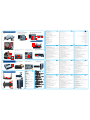 2
2
em outros idiomas
- español: Foxconn R10-D1 Manual de usuario
- français: Foxconn R10-D1 Manuel utilisateur
- italiano: Foxconn R10-D1 Manuale utente
- English: Foxconn R10-D1 User manual
- русский: Foxconn R10-D1 Руководство пользователя
- Deutsch: Foxconn R10-D1 Benutzerhandbuch
- polski: Foxconn R10-D1 Instrukcja obsługi
- 日本語: Foxconn R10-D1 ユーザーマニュアル
- Türkçe: Foxconn R10-D1 Kullanım kılavuzu
Outros documentos
-
ASROCK Vision HT Series Guia rápido
-
Thermaltake Dokker Manual do usuário
-
Thermaltake Chaser A71 Manual do usuário
-
Thermaltake VN700M6W2N Ficha de dados
-
ASROCK CoreHT 235D Guia rápido
-
Thermaltake Level 10 GT Battle Edition Manual do usuário
-
Asus ESEDRW-08-H Manual do usuário
-
ZALMAN A1 Manual do usuário
-
Asus TA-M2 Manual do usuário
-
Asus TA-U2 Manual do usuário